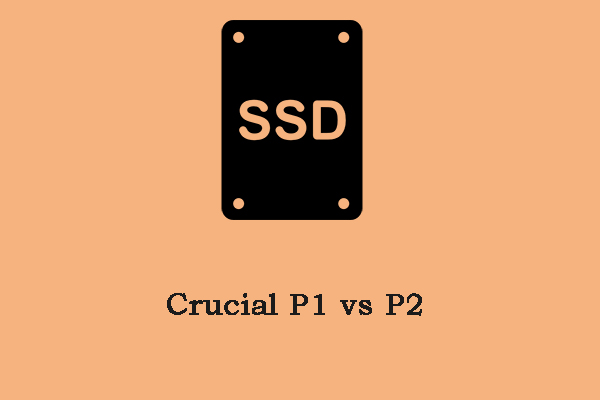Crucial P2はCrucial P5の先行製品ではありません。その代わり、ポートフォリオの異なるターゲットグループに適用するように2020年前半に一緒にリリースされました。では、Crucial SSD P5とCrucial SSD P2の違いは何ですか?どのSSDがどのタイプのユーザーに適していますか?
Crucial P5とP2の概要について
Crucial P2
Crucial P2 NVMeは、M.2フォームファクターSSD(TLC NAND搭載) で、優れたパフォーマンスを実現します。250GBから2TBまでのドライブ容量を利用でき、手頃な価格でありながら、より高い容量により優れたパフォーマンスと耐久性も提供します。
Crucial P5
NVMテクノロジーで設計されたCrucial P5 SSDは、ダイナミックライトアクセラレーション、完全なハードウェアベース暗号化、適応型熱保護などの高度な機能を備えており、システムの信頼性を向上させながらデータの安全性を確保します。
Crucial P2とP5の違い
Crucial P5とP2の違い:容量とインターフェース
まず、Crucial P2とP5の容量とインターフェイスの違いを比較していきます。ユーザーにとって、これらはSDDを選択する際に検討すべき重要な要素です。P2シリーズとP5シリーズはどちらも、250 GBという安価なエントリーレベルから2 TBバージョンまで、より幅広い容量オプションを提供しています。4レーンのPCIe 3.0インターフェイスは、この二つのCrucial NVMe SSDのインターフェイスとして使用されています。また、外形寸法はM.2 2280規格に準拠しています。
オペレーティングシステムを高速化するためにCrucial NVMe SSDを購入する場合は、250 GBまたは500 GBから選択してください。より大容量のSSDは性能が高く、効率的なR/W速度が実現しますが、価格の面も高くなります。
Crucial P2とP5の違い:順次読み込み/書き込み速度
Crucial P2はDRAMレス SSDです。しかし、HMB(Host Memory Buffer)を搭載しているため、メインシステムメモリを使用してキャッシュを作成できます。その一方、Crucial P5はより高速なDRAMキャッシュを採用しているため、非常に高速です。Crucial P5とP2は、どちらのSSDも同じPCIe 3.0 x4レーンで動作しますが、速度は異なります。
Crucial P2:
| 250GB | 500GB | 1TB | 2TB | |
| 読み込み速度: | 2100MB/s | 2300MB/s | 2400MB/s | 2400MB/s |
| 書き込み速度: | 1150MB/s | 940MB/s | 1800MB/s | 1900MB/s |
Crucial P5:
| 250GB | 500GB | 1TB | 2TB | |
| 読み込み速度: | 3400MB/s | 3400MB/s | 3400MB/s | 3400MB/s |
| 書き込み速度: | 1400MB/s | 3000MB/s | 3000MB/s | 3000MB/s |
Crucial P2の下位ストレージバージョンは、上位バージョンよりも読み込み速度が遅くなります。さらに、250GBバージョンの書き込み速度はわずか1150MB/sですが、2TBバージョンの書き込み速度は1900MB/sです。
Crucial P5は、すべてのストレージバリアントで同じ 3400MB/sの読み取り速度を持っていますが、250GBバージョンは書き込み速度が少し遅く、2TBバージョンは書き込み速度が最も高くなります。それにしても、Crucial P2の読み書き速度よりははるかに優れています。
Crucial P2とP5の比較:耐久性
読み書き速度に加えて、耐久性もSSDにとって重要な要素です。SSDの寿命は通常TBW(最大総書き込みバイト数)で測定されます。250 GB Crucial P2が150TBW、500 GB Crucial P2が150TBW、1 TB Crucial P2が300TBW、2 TB Crucial P2が600TBWと測定されています。
その一方、250 GB Crucial P5は150TBW、500 GB Crucial P5 SSDのは300TBW、1 TB Crucial P5は600TBW、2 TB Crucial P5は1200TBWと測定されています。
この2つのCrucial NVMe SSDを比較すると、Crucial P5 SSDはCrucial P2 SSDよりも明らかに優れています。Crucial P2 SSDのTBWはCrucial P5 SSDの半分となっています。したがって、耐久性に関しては、Crucial P5 SSDの方がより耐久性が高く、より良い選択と言えます。
Crucial P2とP5の違い:パフォーマンス
パフォーマンスは、ソリッドステートドライブを選択する際に最も重要な検討対象です。高速の読み込み速度と書き込み速度を持つSSDは、PCのパフォーマンスとユーザー体験を向上できます。そこで、このパートでは、Crucial P2とP5 SSDのパフォーマンス比較について説明していきます。
Crucial P2:
| 250GB | 500GB | 1TB | 2TB | |
| 読み込みIOPS: | 170,000 | 95,000 | 295,000 | 295,000 |
| 書き込みIOPS: | 260,000 | 215,000 | 430,000 | 430,000 |
Crucial P5:
| 250GB | 500GB | 1TB | 2TB | |
| 読み込みIOPS: | 210,000 | 390,000 | 430,000 | 430,000 |
| 書き込みIOPS: | 355,000 | 500,000 | 500,000 | 500,000 |
Crucial P5とP2の比較:信頼性と保証期間
Crucial P2とP5の比較について、5つ目の側面‐信頼性と保証期間を紹介しましょう。Crucial P2とP5は、どちらも優れた信頼性と保証を提供します。どちらも150万時間の信頼性を提供し、5年間の限定保証が付いています。
Crucial P2とP5の違い:価格
SSDを選ぶ際には予算も考慮すべき点です。ここでは、Crucial P2とP5の最後の違い‐価格について説明します。公式Webサイトによると、1TBのP2は約$76.99であるのに対し、P5は約$124.5で発売されています。
Crucial P2とP5を比較すると、P5の方がP2より高価です。また、異なるストレージサイズの価格を知りたい場合は、公式サイトにてご確認ください。
Crucial P2とP5のその他の違い:
1.バスの種類
Crucial P2およびCrucial P5 NVMe SSDには、同じバスタイプ(インターフェイス)PCIe 3.0 x4 NVMe 1.3を採用しています。
2.コントローラーの種類
Crucial P2 NVMe SSDは、Phison E13T (シングルコア、8チャンネル) コントローラーを備えています。その一方、Crucial P5 NVMe SSDにはMicron DM01B2 (デュアルコアR5 + M3、8 チャネル)コントローラーが搭載されています。
3.NANDの種類
Crucial SSD P2とP5のNANDタイプは同じです。両方とも64層NANDを備えたMicron 3D TLC NANDを使用しています。
Crucial P2とP5の比較:どちらを選ぶべきか
実現可能な最大パフォーマンス値と利用可能なメモリサイズからも明らかなように、Crucial P5とCrucial P2は異なるユーザーグループをターゲットにしています。
Crucial P5 SSDシリーズは読み書き速度が高速で、幅広い容量を提供しています。費用対効果の高い製品を必要とする幅広いユーザー向けに設計されています。一方、P2シリーズは1GBあたりのコストが低く、低価格を求める価格重視のユーザー向けに設計されています。Crucial P5とCrucial P2のどちらを選ぶかは、予算と必要なストレージ容量に応じましょう。
HDDからSSDへシステムをクローンする方法
Crucial SSD P2またはP5を購入し、古いHDDの代替として使用してコンピューターのパフォーマンスを向上させたい場合は、HDDをSSDに移行することができます。
データを失うことなくHDDからCrucial P5またはP2にシステムやファイルを移行するには、クローン作成ツールを使用する必要があります。そのため、プロフェッショナルなSSDクローンソフト‐MiniTool ShadowMakerを強くお勧めします。
MiniTool ShadowMakerは「ディスクのクローン」機能を備えて、HDDからSSDにOSを簡単にクローンできます。それでは、MiniTool ShadowMakerを使ってCrucial P2またはP5にOSを移行する方法をご紹介します。
ステップ1:次のボタンを押して、MiniTool ShadowMakerを無料でダウンロードします。
MiniTool ShadowMaker Trialクリックしてダウンロード100%クリーン&セーフ
ステップ2:MiniTool ShadowMaker をインストールして起動します。次に、「体験版で続く」をクリックしてメインインターフェイスに入ります。
ステップ3:MiniTool ShadowMakerのメインインターフェイスに入った後、「ツール」ページに移動します。「ディスクのクローン」を選択します。
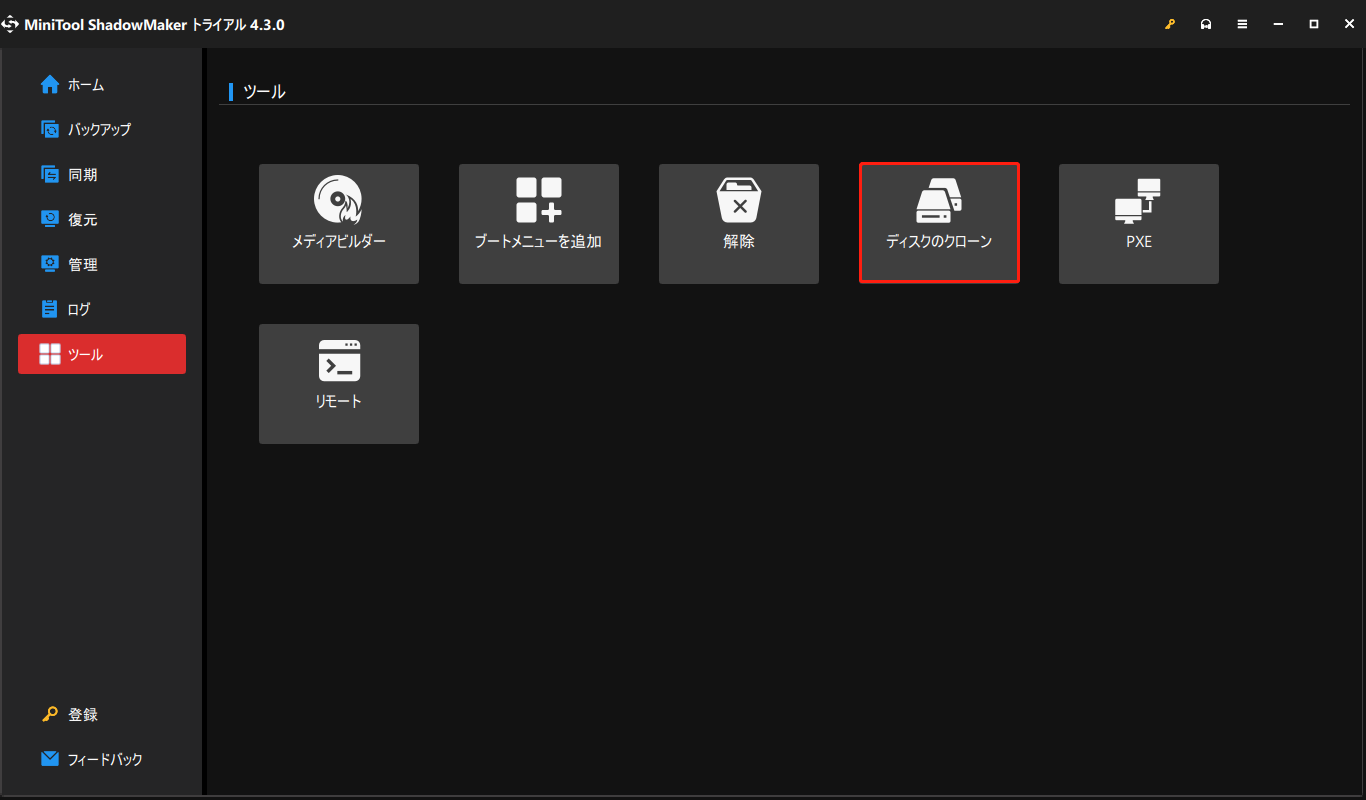
ステップ4:その後、「ソース」モジュールをクリックしてディスククローンソースを選択します。オペレーティングシステムをCrucial P2またはP5に移行したい場合、元のHDDをクローンソースとして選択してください。そして、「次へ」をクリックします。
ステップ5:「バックアップ先」モジュールをクリックしてターゲットディスクを選択します。ここでは、Crucial P2またはP5 SSDをターゲットディスクとして選択します。そして、「開始」と「OK」ボタンをクリックして続行します。
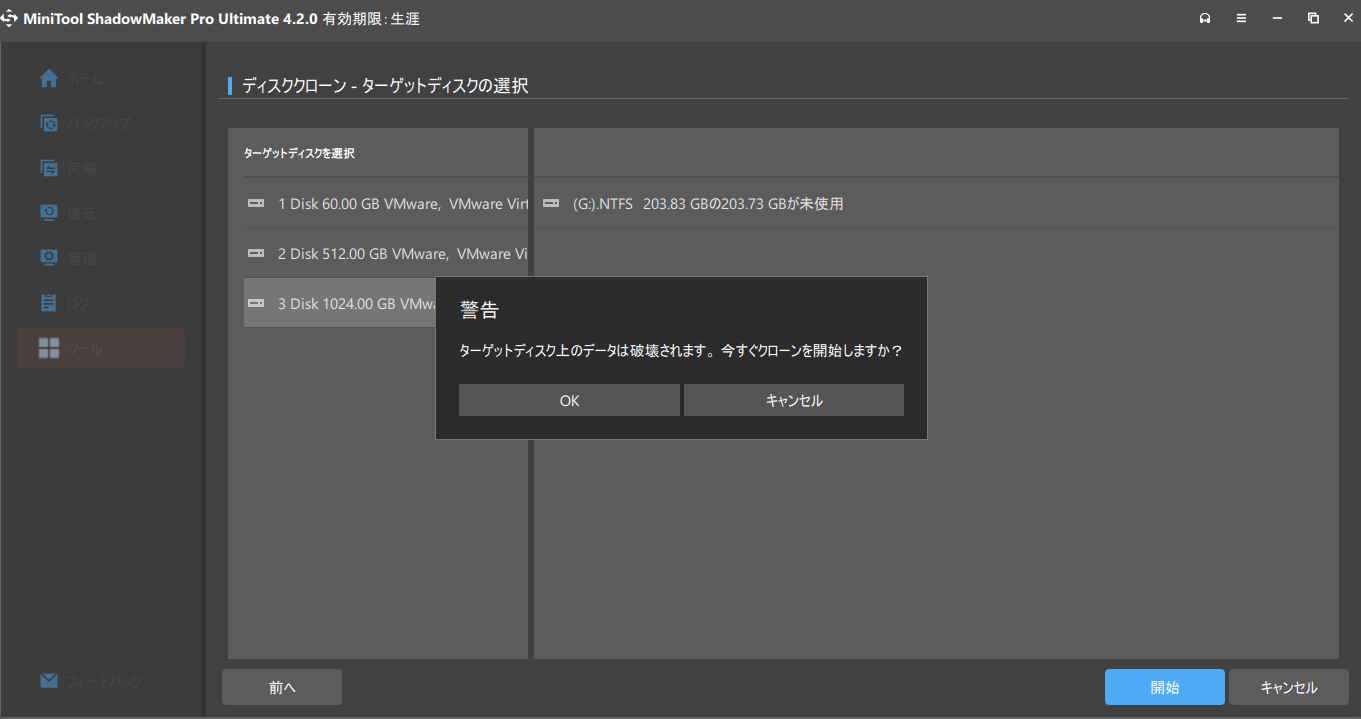
ステップ6:すると、ディスクのクローン作成中にターゲットディスク上のすべてのデータが破壊されることを通知する警告メッセージが表示されます。
ステップ7:その後、ディスククローニングプロセスが開始します。クローン作成が完了するまで、中断しないでください。
ディスクのクローン作成プロセスが完了した後、コピー元とコピー先のディスクに同じ署名があることを通知する警告メッセージが表示されます。 ソースディスクと宛先ディスクの両方がコンピューターに接続されている場合、どちらかがオフラインとマークされます。そのため、古いハードディスクを取り外すか、切断する必要があります。
さらに、ターゲットディスクからコンピューターを起動したい場合は、まずBIOSにアクセスして起動順序を変更してください。
上記のすべての手順が完了したら、オペレーティングシステムを従来のHDDからCrucial P5またはP2 SSDに移行できました。その後、コンピューターのパフォーマンスが向上します。
結語
まとめると、この記事では、Crucial SSD P2とP5の違いと比較に関する情報をご提供しました。さらに、データを失わずにOSをSSDに移行できるクローン作成ツールもご紹介しました。もしCrucial P2とP5、またはMiniToolソフトウェアについて何かご意見がある場合は、下のコメント欄にご記入いただくか、お気軽に[email protected]までお問い合わせください。できるだけ早く返事いたします。